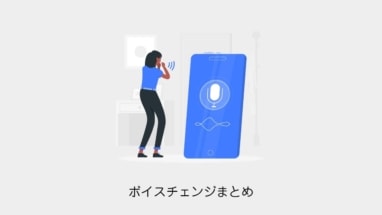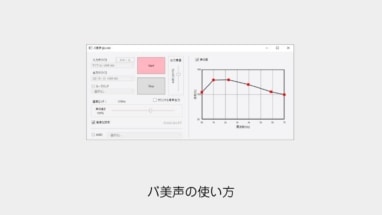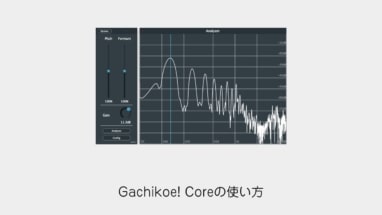2021年4月23日(金)に株式会社YellstonがリリースしたWeb音声合成サービス「CoeFont STUDIO」をご存知でしょうか?
テキストを入力するとWeb音声合成が作成できます!しかもクオリティが超高い!
本記事ではそんな「CoeFont STUDIO」の使い方を紹介いたします!
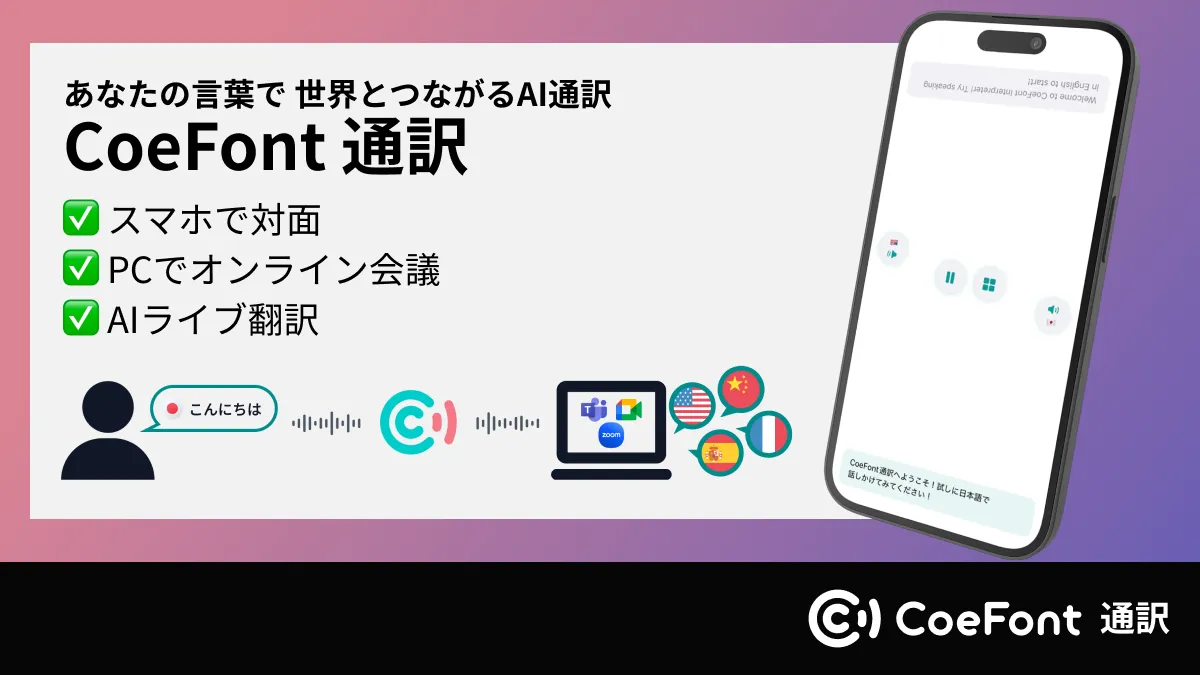
CoeFont STUDIOの使い方
さっそくCoeFont STUDIOの使い方を解説します。
下記のURLからCoeFont STUDIOの編集ページにアクセスしましょう。
※Googleなどでログインが必要です。
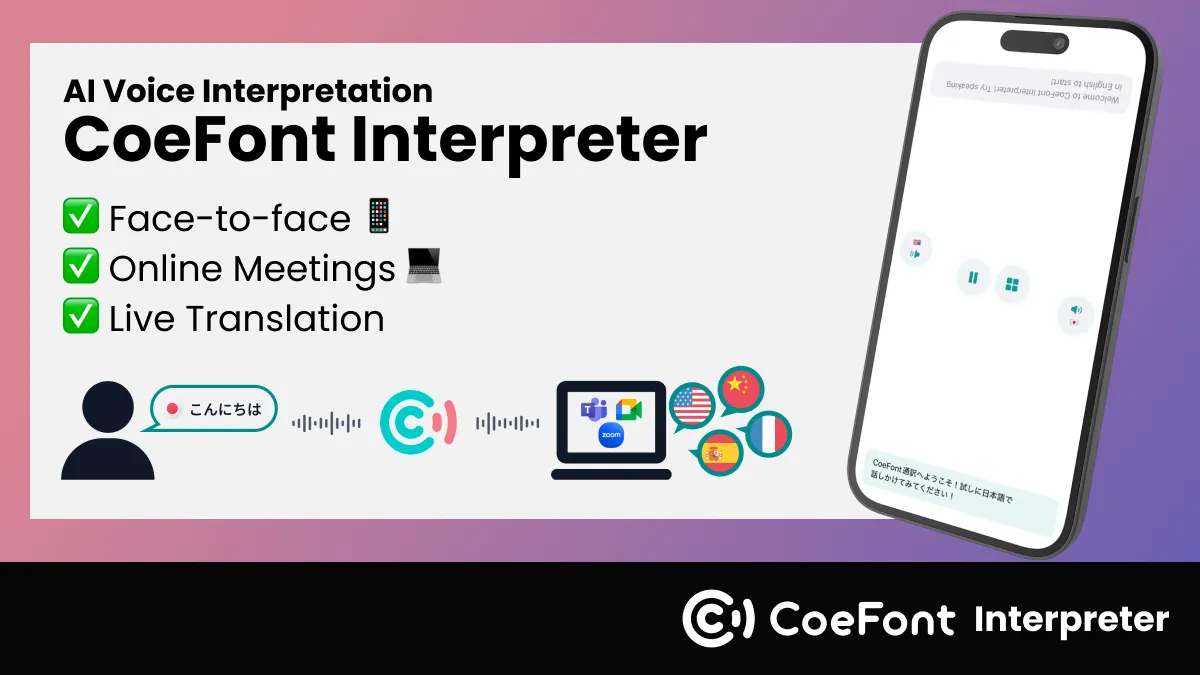
Allial(アリアル)、Millial(ミリアル)のどちらかのアバターを選択します。
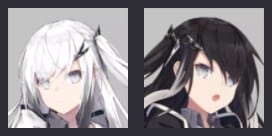
その後に喋らしたいテキストを入力します。
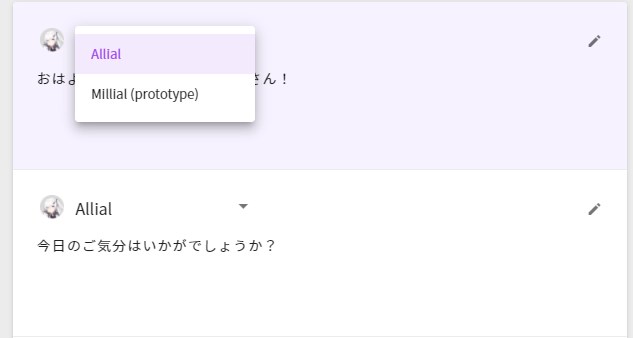
右側のパネルから音声を再生して確認しましょう。
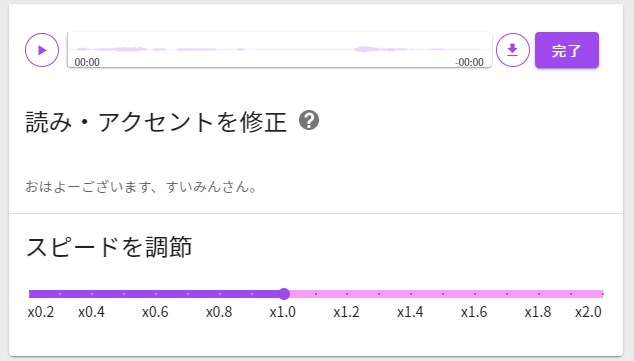
イントネーションが違うな~と言う時はテキストを選択すると編集ができます。
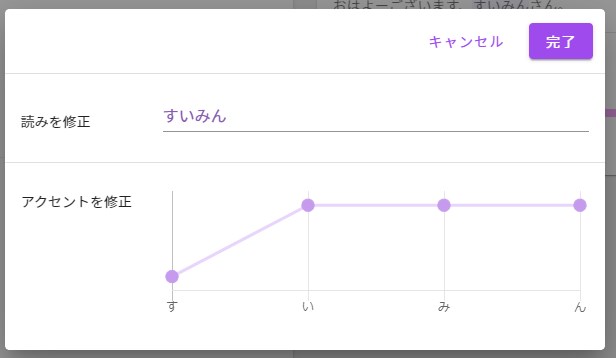
以下、テキストを入力しては調整を続けます。
最後に音声をつなげるボタンを押して、再生を確認しましょう。
もちろん音声データもダウンロードすることができます。
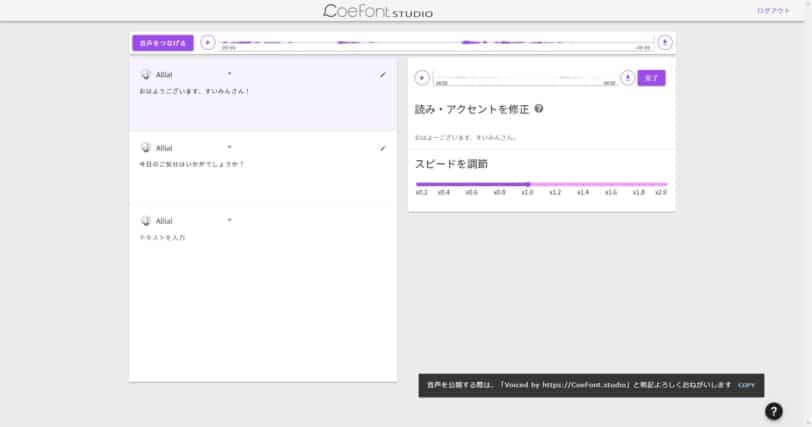
 すいみん
すいみん編集調整なしでこのクオリティです!凄い!
ちなみにアリエルとミリアルの全身イラストはこちら。
CoeFont STUDIOの使い方
本記事では「CoeFont STUDIOの使い方」についてまとめました。
とても自然にWeb音声合成が作成できるので、これは解説系の動画制作にも役立ちそうですね!
ボイスチェンジ関連情報
[table id=3 responsive=”scroll” responsive_breakpoint=”all” /]
[table id=2 responsive=”scroll” responsive_breakpoint=”all” /]